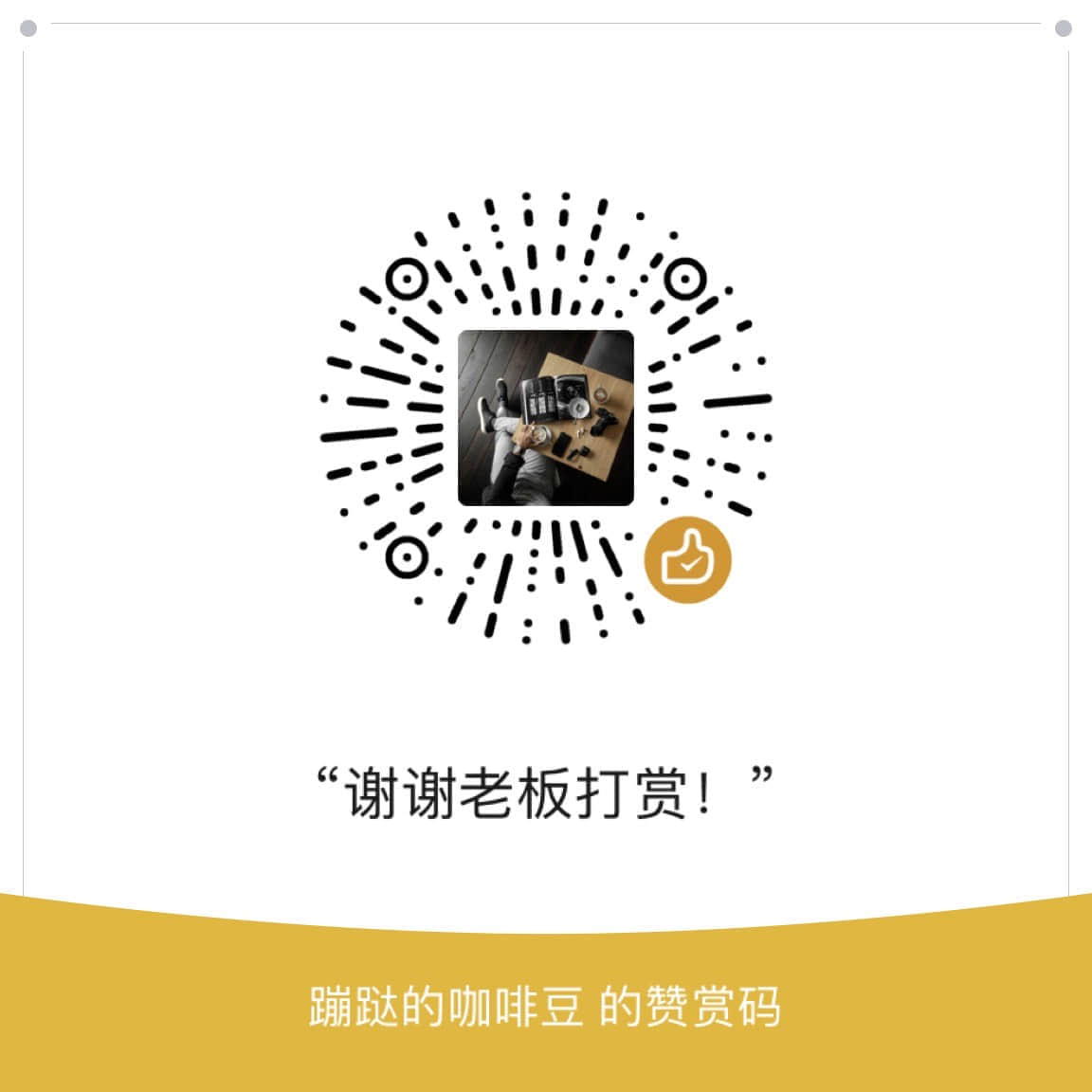Dataview
插件简介
dataview插件 ⭐️⭐️⭐️
这是一款在 obsidian 上必装的插件,少了 dataview 的 obsidian 也少了很多的便捷和乐趣。他能够在纯文本的md文件里,实现接近于数据库的查询效果。只需要掌握简单的语法就能达到动态的查询。
应用场景: 比如你想找到某个文件夹下包含某个标签的所有文件,并且当增删改文件的时候,这个查询结果会实时更新。那么用dataview就能轻松实现。
我们可以做一些自动归类的工作,比如我想同时查看 Windows 文件夹下的 #技巧 的所有文章,还有 Windows 文件夹下的#问题,我可以在一个文件下。同时检索这2个分类,而且当文件增删改的时候,这个结果也实时更新不需要手动修改。
无限可能
你可以用查询功能实现很多的功能,甚至可以做一个你自己的管理系统。有 dataview 的 obsidian,你可以替换一些管理系统了。
- 一个小鸟管理系统
- 一个代码片段管理系统
- 一个分类图书馆
- 一个日历的展示区
- ...
下面跟着我的脚步,慢慢的认识 dataview 插件
插件安装
插件安装
打开 obsidian → 设置 ⚙️ → 第三方插件 → 社区插件市场,搜索关键字安装
注意:你需要关闭第三方插件的安全模式,才能安装社区插件,建议关闭。
插件使用
dataview 简单示例
这是 obsidian 必装插件之一,能够实现增强的 obsidian 数据查询。
提示
dataview 查询的结果,当文章发生改变的时候,新增文件,修改文件名后查询结果也会刷新。
案例1: 实现查询 ”obsidian“ 文件夹下所有文件,当文章新增时,查询的结果也会自动刷新。
案例2: 实现查询 “obsidian” 文件夹下的所有标签为 “技巧”的文章,当文章新增时,查询的结果也会自动刷新。
试一试:
复制下面选项卡里的代码,拷贝到obsidian文件的任何位置。就可以看到查询的结果。查询的结果展示为列表,文件名带有链接,按照创建时间排序
```dataview
list
from "obsidian"
sort file.ctime desc
```
```dataview
list
from "obsidian" and #技巧
sort file.ctime desc
```
警告
- 请替换
"obsidian"中的文字为你自己的文件夹,否则会查询为空 - 请替换
#技巧中的文件为已经存在的标签,否则会查询为空
当然 dataview 作为一款强大的插件,当然不仅仅实现这么简单的功能。我们可以从以上简单的实现去先使用插件。在逐步的深入了解 dataview 插件。
扩展阅读
扩展阅读
如果需要深入了解 dataview 的用法,请继续阅读 进阶用法
加群交流
如果在使用和学习中有不明白的地方,或者想看看别人的经验
- 可以查看进阶用法
- 可以加群和大家聊聊,加微信
coffeebean1688蹦跶的咖啡豆,然后进群 - 可以查看咖啡豆豆龙_哔哩哔哩) 视频教程。😜关注、👍点赞、📀投币一键三连
- 示例库(筹备中)
- 网站启用新域名:https://obsidian.vip 给VIP的你,很好记
🌱【点我-扫码加群】
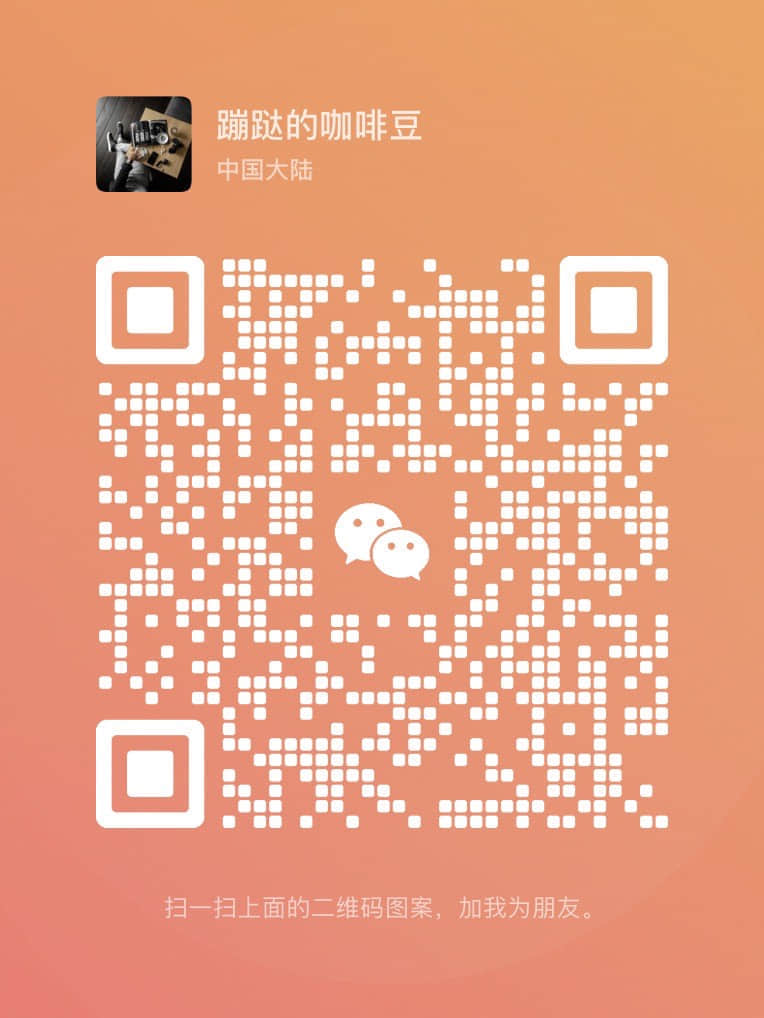
🍻【点我-打赏】